皆様、こんにちは。
FL.OPSの中の人その2、DAO(だお)です。
今回は公私ともにバタバタしているので、「今日は何の日」ネタはお休みです。
次回は頑張って素晴らしいネタを準備します。
…と書きましたが、そもそも期待されていませんよね(笑)
まずは前回のおさらいです。
前回のBLOGで、現行のウイルスバスターCorp.サーバから設定を抽出するところまでを行いました。
今回は、新規サーバにウイルスバスターCorp.サーバの導入を行いたいと思います。
※ウイルスバスターCorp.は、10.6を導入します。
別バージョンの導入を行う場合は、別途手順をご確認ください。
1.ウイルスバスター コーポレートエディション 10.6 の入手
(1)以下のサイトより、ウイルスバスター コーポレートエディション 10.6 Service Pack 2 (build 3516) のインストーラをダウンロードして下さい。
【ダウンロードサイト】
http://downloadcenter.trendmicro.com/index.php?regs=jp&clk=latest&clkval=4140&lang_loc=13
(2)ダウンロードした、ウイルスバスター コーポレートエディション 10.6 Service Pack 2 (build 3516)(OSCE106-SP2-Singlepackage.zip)を任意の場所に解凍します。
2.ウイルスバスターCorp.10.6の導入
(1)解凍後、作成された[OSCE106-SP2-Singlepackage]フォルダ直下の[setup.exe]をダブルクリックして下さい。
(2)[ウイルスバスター Corp.セットアッププログラムへようこそ。] 画面にて、[次へ(N)] ボタンをクリックして下さい。
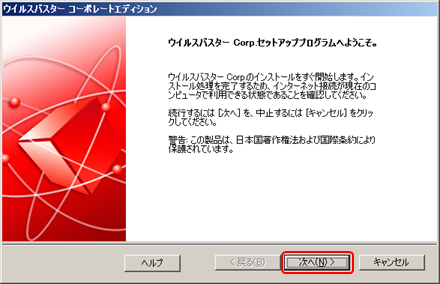
(3)[仕様許諾契約]画面にて、[仕様許諾契約の全条項に同意します(A)]を選択後、[次へ(N)] をクリックして下さい。
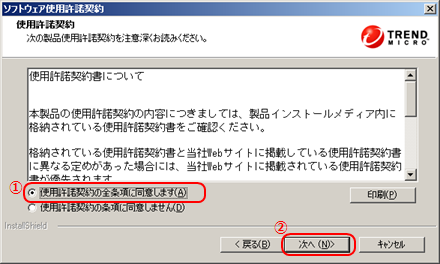
(4)[クライアント配信] 画面にて、[次へ(N)] ボタンをクリックして下さい。
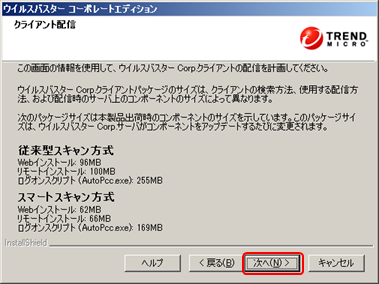
(5)[ウイルスバスター Corp.サーバ設定] 画面にて、[次へ(N)] ボタンをクリックして下さい。
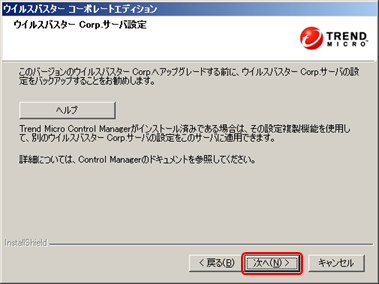
(6)[インストール先] 画面にて、[このコンピュータ(O)]を選択後、[次へ(N)] ボタンをクリックして下さい。
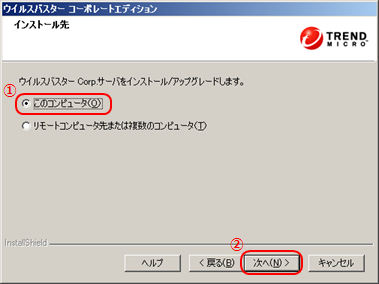
(7)[コンピュータの事前検索] 画面にて、[対象のコンピュータを検索する(S)]を選択後、[次へ(N)] ボタンをクリックして下さい。
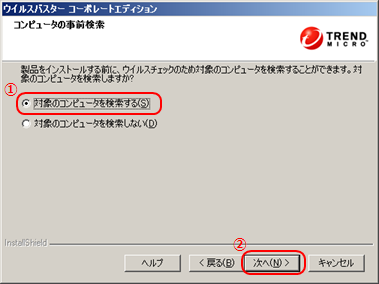
(8)[セットアップ情報] 画面にて、[次へ(N)] ボタンをクリックして下さい。
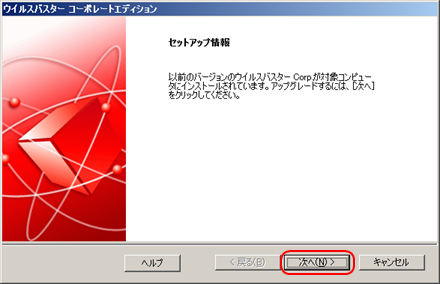
(9)Corp.クライアントに関する警告が表示されるので、内容を一読のうえ、[はい(Y)] ボタンをクリックして下さい。
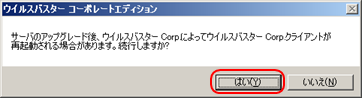
(10) [インストール情報]画面にて、[インストール(I)] ボタンをクリックして下さい。
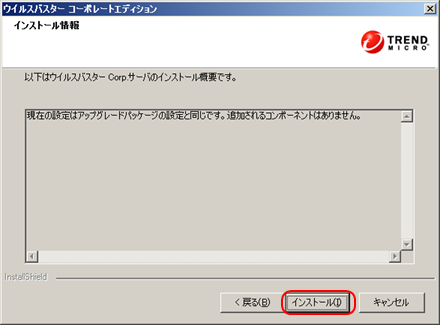
(11) [インストール完了]画面が表示されるまで待ち、[インストール完了]画面が表示されたら、[完了]ボタンをクリックして、インストールを終了して下さい。
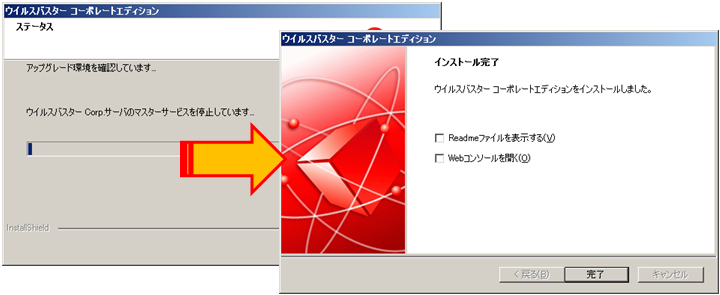
ウイルスバスターCorpの導入につきましては、以上です。
ここまでの手順で、ウイルスバスターCorp.サーバのインストールが完了しました。
後は前回採取したバックアップを適用して、利用開始!
…といきたいところですが、そう一筋縄ではいきません。
確かにこのままでもある程度のところまでは利用できますが、この状態ではまだまだ不充分です。
では、何が不足しているのか。
それは、サービスパックや各種パッチの適用です。
これらの適用を行わないと、ウイルスバスターCorp.サーバは正常に動作しません。
サービスパックや各種パッチの適用は、若干ややこしいところがありますので、これらの解説につきましては次回に行いたいと思います。






